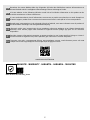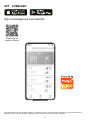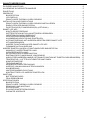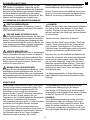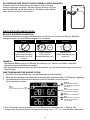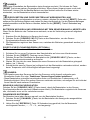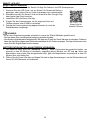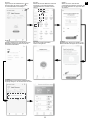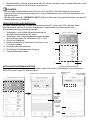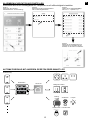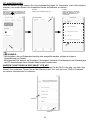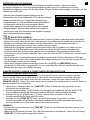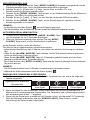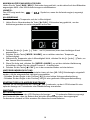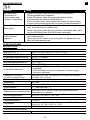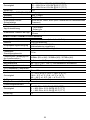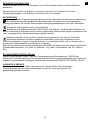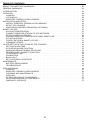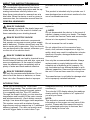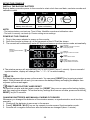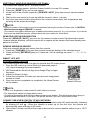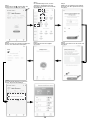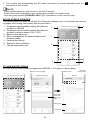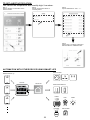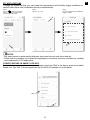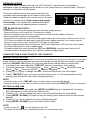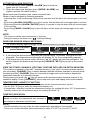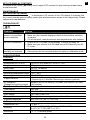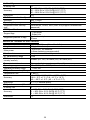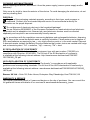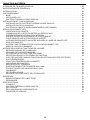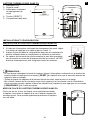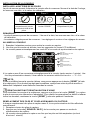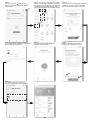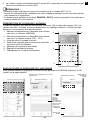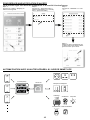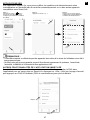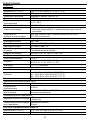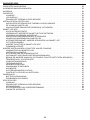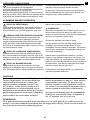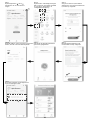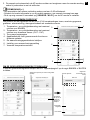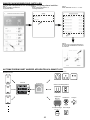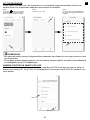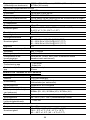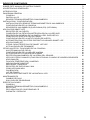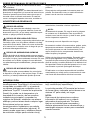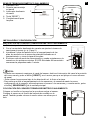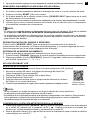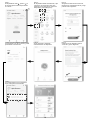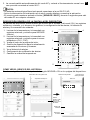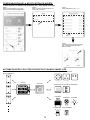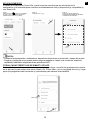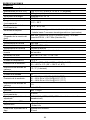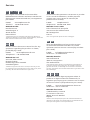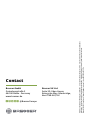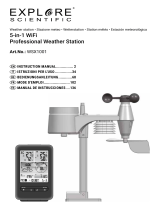*
*Smart phone not included/*Smartphone nicht enthalten/* Smartphone
non inclus/* Smartphone niet inbegrepen/* Smartphone no incluido
DE
BEDIENUNGSANLEITUNG
EN
INSTRUCTION MANUAL
FR
MODE D'EMPLOI
NL
HANDLEIDING
ES
MANUAL DE INSTRUCCIONES
Tuya Smart Thermo-/Hygrometer
Art. No. 7006300

2
DE
Besuchen Sie unsere Website über den folgenden QR Code oder Weblink um weitere Informationen zu
diesem Produkt oder die verfügbaren Übersetzungen dieser Anleitung zu finden.
EN
Visit our website via the following QR Code or web link to find further information on this product or the
available translations of these instructions.
FR
Si vous souhaitez obtenir plus d’informations concernant ce produit ou rechercher ce mode d’emploi en
d’autres langues, rendez-vous sur notre site Internet en utilisant le code QR ou le lien correspondant.
NL
Bezoek onze internetpagina via de volgende QR-code of weblink, voor meer informatie over dit product of
de beschikbare vertalingen van deze gebruiksaanwijzing.
ES
¿Desearía recibir unas instrucciones de uso completas sobre este producto en un idioma determinado?
Entonces visite nuestra página web utilizando el siguiente enlace (código QR) para ver las versiones
disponibles.
IT
Desidera ricevere informazioni esaustive su questo prodotto in una lingua specifica? Venga a visitare il
nostro sito Web al seguente link (codice QR Code) per conoscere le versioni disponibili.
RU
Посетите наш сайт, отсканировав QR-код, или перейдите ссылке, чтобы больше узнать об этом
товаре или скачать руководство по эксплуатации на другом языке.
www.bresser.de/warranty_terms
GARANTIE · WARRANTY · GARANTÍA · GARANZIA · ГАРАНТИЯ
www.bresser.de/P7006300
Smart Life for
Android /IPhone

3
APP DOWNLOAD:
https://smartapp.tuya.com/smartlife
Apple and the Apple logo are trademarks of Apple Inc., registered in the U.S. and other countries. App Store is a service mark of Apple Inc.,
registered in the U.S. and other countries. Google Play and the Google Play logo are trademarks of Google Inc.
Smart Life for
Android /IPhone

4
INHALTSVERZEICHNIS
ZU DIESER ANLEITUNG . . . . . . . . . . . . . . . . . . . . . . . . . . . . . . . . . . . . . . . . . 5
ALLGEMEINE SICHERHEITSHINWEISE . . . . . . . . . . . . . . . . . . . . . . . . . . . . . . . . 5
EINLEITUNG . . . . . . . . . . . . . . . . . . . . . . . . . . . . . . . . . . . . . . . . . . . . . . . . 5
ÜBERSICHT . . . . . . . . . . . . . . . . . . . . . . . . . . . . . . . . . . . . . . . . . . . . . . . . 6
BASISSTATION . . . . . . . . . . . . . . . . . . . . . . . . . . . . . . . . . . . . . . . . . . . .6
LCD-DISPLAY . . . . . . . . . . . . . . . . . . . . . . . . . . . . . . . . . . . . . . . . . . . . . 6
DRAHTLOSER THERMO-HYGRO SENSOR . . . . . . . . . . . . . . . . . . . . . . . . . . . . 7
INSTALLATION UND EINRICHTUNG . . . . . . . . . . . . . . . . . . . . . . . . . . . . . . . . . . 7
DRAHTLOSEN THERMO-HYGRO SENSOR INSTALLIEREN . . . . . . . . . . . . . . . . . . . 7
EINRICHTEN DER BASISSTATION . . . . . . . . . . . . . . . . . . . . . . . . . . . . . . . . . 8
ZUSÄTZLICHE(R) FUNKSENSOR(EN) (OPTIONAL) . . . . . . . . . . . . . . . . . . . . . . . . 9
SMART LIFE APP . . . . . . . . . . . . . . . . . . . . . . . . . . . . . . . . . . . . . . . . . . . . 10
KONTO-REGISTRIERUNG . . . . . . . . . . . . . . . . . . . . . . . . . . . . . . . . . . . . . 10
WETTERSTATION MIT W-LAN-NETZWERK VERBINDEN . . . . . . . . . . . . . . . . . . . . 10
GERÄTEBILDSCHIRM-ÜBERSICHT . . . . . . . . . . . . . . . . . . . . . . . . . . . . . . . . 12
VERLAUFSDIAGRAMM ANZEIGEN . . . . . . . . . . . . . . . . . . . . . . . . . . . . . . . . 12
ALARMBENACHRICHTIGUNG EINSTELLEN . . . . . . . . . . . . . . . . . . . . . . . . . . . 13
AUTOMATISIERUNG MIT ANDEREN GERÄTEN ÜBER SMART LIFE . . . . . . . . . . . . . 13
IOT-ANWENDUNGEN . . . . . . . . . . . . . . . . . . . . . . . . . . . . . . . . . . . . . . . . 14
ANDERE FUNKTIONEN IN DER SMART LIFE APP . . . . . . . . . . . . . . . . . . . . . . . 14
FIRMWARE-AKTUALISIERUNG . . . . . . . . . . . . . . . . . . . . . . . . . . . . . . . . . . 15
ANDERE EINSTELLUNGEN & FUNKTIONEN DER BASISSTATION . . . . . . . . . . . . . . . . 15
MANUELLE UHRZEITEINSTELLUNG . . . . . . . . . . . . . . . . . . . . . . . . . . . . . . . 15
WECKZEITEINSTELLUNG . . . . . . . . . . . . . . . . . . . . . . . . . . . . . . . . . . . . . 16
AKTIVIEREN DER ALARMFUNKTION . . . . . . . . . . . . . . . . . . . . . . . . . . . . . . . 16
EMPFANG DES FUNKSIGNALS VOM SENSOR . . . . . . . . . . . . . . . . . . . . . . . . . 16
ANSICHT DER ANDEREN KANÄLE (OPTIONALE FUNKTION MIT ZUSÄTZLICHEN SENSOREN) . .17
TEMPERATUR- / LUFTFEUCHTIGKEITSFUNKTIONEN . . . . . . . . . . . . . . . . . . . . . 17
KOMFORTANZEIGE . . . . . . . . . . . . . . . . . . . . . . . . . . . . . . . . . . . . . . . . . 17
TRENDINDIKATOR . . . . . . . . . . . . . . . . . . . . . . . . . . . . . . . . . . . . . . . . . 17
MAX/MIN-DATENAUFZEICHNUNG . . . . . . . . . . . . . . . . . . . . . . . . . . . . . . . . 17
ANZEIGE VON MAX/MIN-AUFZEICHNUNGEN . . . . . . . . . . . . . . . . . . . . . . . . . . 17
KALIBRIERUNG . . . . . . . . . . . . . . . . . . . . . . . . . . . . . . . . . . . . . . . . . . . 18
HINTERGRUNDBELEUCHTUNG . . . . . . . . . . . . . . . . . . . . . . . . . . . . . . . . . . 18
KONTRAST DER LCD-ANZEIGE EINSTELLEN . . . . . . . . . . . . . . . . . . . . . . . . . . 18
WARTUNG . . . . . . . . . . . . . . . . . . . . . . . . . . . . . . . . . . . . . . . . . . . . . . . . 18
BATTERIEWECHSEL . . . . . . . . . . . . . . . . . . . . . . . . . . . . . . . . . . . . . . . . 18
FEHLERBEHEBUNG . . . . . . . . . . . . . . . . . . . . . . . . . . . . . . . . . . . . . . . . 19
SPEZIFIKATIONEN . . . . . . . . . . . . . . . . . . . . . . . . . . . . . . . . . . . . . . . . . . . 19
BASISSTATION . . . . . . . . . . . . . . . . . . . . . . . . . . . . . . . . . . . . . . . . . . . 19
DRAHTLOSER THERMO-HYGRO SENSOR . . . . . . . . . . . . . . . . . . . . . . . . . . . 20
REINGUNG UND WARTUNG . . . . . . . . . . . . . . . . . . . . . . . . . . . . . . . . . . . . 21
ENTSORGUNG . . . . . . . . . . . . . . . . . . . . . . . . . . . . . . . . . . . . . . . . . . . 21
EG-KONFORMITÄTSERKLÄRUNG . . . . . . . . . . . . . . . . . . . . . . . . . . . . . . . . 21
GARANTIE & SERVICE . . . . . . . . . . . . . . . . . . . . . . . . . . . . . . . . . . . . . . . 21

5
ZU DIESER ANLEITUNG
Diese Bedienungsanleitung ist als Teil des
Gerätes zu betrachten. Lesen Sie vor der
Benutzung des Geräts aufmerksam die Sicherheits
-
hinweise und die Bedienungsanleitung. Bewahren
Sie diese Bedienungsanleitung für die erneute
Verwendung zu einem späteren Zeitpunkt auf. Bei
Verkauf oder Weitergabe des Gerätes ist die
Bedienungsanleitung an jeden nachfolgenden
Besitzer/Benutzer des Produkts weiterzugeben.
Dieses Produkt dient ausschließlich der privaten
Nutzung. Es wurde entwickelt als elektronisches
Medium zur Nutzung multimedialer Dienste.
ALLGEMEINE SICHERHEITSHINWEISE
ERSTICKUNGSGEFAHR!
Verpackungsmaterialien (Plastiktüten, Gummi
-
bänder, etc.) von Kindern fernhalten! Es besteht
ERSTICKUNGSGEFAHR!
GEFAHR EINES STROMSCHLAGS!
Dieses Gerät beinhaltet Elektronikteile, die über eine
Stromquelle (Netzteil und/oder Batterien) betrieben
werden. Lassen Sie Kinder beim Umgang mit dem
Gerät nie unbeaufsichtigt! Die Nutzung darf nur, wie
in der Anleitung beschrieben, erfolgen, andernfalls
besteht GEFAHR eines STROMSCHLAGS!
VERÄTZUNGSGEFAHR!
Ausgelaufene Batteriesäure kann zu Verätzungen
führen! Vermeiden Sie den Kontakt von Batterie
-
säure mit Haut, Augen und Schleimhäuten. Spü-
len Sie bei Kontakt mit der Säure die betroenen
Stellen sofort mit reichlich klarem Wasser und
suchen Sie einen Arzt auf.
BRAND-/EXPLOSIONSGEFAHR!
Benutzen Sie nur die empfohlenen Batterien. Gerät
und Batterien nicht kurzschließen oder ins Feuer
werfen! Durch übermäßige Hitze und unsachgemä
-
ße Handhabung können Kurzschlüsse, Brände und
sogar Explosionen ausgelöst werden!
HINWEIS!
Bauen Sie das Gerät nicht auseinander! Wenden
Sie sich im Falle eines Defekts an Ihren Fach
-
händler. Er nimmt mit dem Service-Center Kon-
takt auf und kann das Gerät ggf. zwecks Repara-
tur einschicken.
Tauchen Sie das Gerät nicht in Wasser!
Setzen Sie das Gerät keinen Stößen, Erschütte
-
rungen, Staub, dauerhaft hohen Temperaturen
oder extremer Feuchtigkeit aus. Dies kann zu
Fehlfunktionen, Kurzschlüssen sowie zu Beschä
-
digungen an Batterien und Bauteilen führen.
Benutzen Sie nur die empfohlenen Batterien. Er
-
setzen Sie schwache oder verbrauchte Batterien
immer durch einen komplett neuen Satz Batte
-
rien mit voller Kapazität. Verwenden Sie keine
Batterien unterschiedlicher Marken, Typen oder
unterschiedlich hoher Kapazität. Entfernen Sie
Batterien aus dem Gerät, wenn es längere Zeit
nicht benutzt wird!
Für Spannungsschäden in Folge falsch einge
-
legter Batterien übernimmt der Hersteller keine
Haftung!
EINLEITUNG
Vielen Dank, dass Sie sich für den Tuya Smart
Thermo-/Hygrometer entschieden haben. Die
Basisstation hat ein eingebautes WIFI/W-
LAN-Modul und ist durch ihr intelligentes
System mit der Tuya IOT-Plattform kompatibel.
Über die Smart Life App können Sie die
Temperatur und Luftfeuchtigkeit der Basisstation
und des/der Funksensors/en einsehen,
Verlaufsaufzeichnungen prüfen, Hoch-/Tiefalarm
einstellen und Aufgaben überall auslösen.
Dieses System wird mit einem drahtlosen
Thermo-Hygro-Sensor geliefert und kann bis zu
7 zusätzliche Sensoren unterstützen (optional).
Der Benutzer kann Multi-Trigger-Aufgaben
überwachen und einstellen, um andere
Tuya-kompatible Geräte entsprechend der
spezischen Bedingung(en) zu steuern.
Das farbige LCD-Display zeigt die Messwerte
übersichtlich und aufgeräumt an, dieses System
ist das IoT-System für Sie und Ihr Zuhause.
HINWEIS:
Diese Bedienungsanleitung enthält nützliche
Informationen über den richtigen Gebrauch
und die richtige Pege dieses Produkts. Bitte
lesen Sie dieses Handbuch durch, um seine
Funktionen vollständig zu verstehen und es für
den zukünftigen Gebrauch gribereit zu halten.
DE

6
ÜBERSICHT
BASISSTATION
13
12
11
14
15
16
2
3
4
5
8
7
6
9
10
1
1. [ ALARM / SNOOZE ]-Taste
2. LCD-DISPLAY
3. [ CHANNEL / + ]-Taste
4. [ MODE / ALARM ]-Taste
5. [ MAX / MIN / - ]-Taste
6. [ HI / LO ]-Schiebeschalter
7. [
/ CAL ]-Taste
8. [ TIME SET ]-Taste
9. Standfuß
10. Batteriefachabdeckung
11. Wandhalterung
12. [ °C / °F ]-Taste
13. [ Refresh ] -Taste
14. [ RESET ] -Taste
15. [ SENSOR / WI-FI ]-Taste
16. Stromanschlussbuchse
LCD-DISPLAY
1. Uhrzeit & Datum
2. Temperatur & Luftfeuchtigkeit
3. Innentemperatur & -luftfeuchtigkeit
1
2
3

7
DRAHTLOSER THERMO-HYGRO SENSOR
1. LED-Anzeige
2. Wandhalterung
3. Kanalschiebeschalter
4. [ RESET ]-Taste
5. Batteriefach
1 2
3
4
5
INSTALLATION UND EINRICHTUNG
DRAHTLOSEN THERMO-HYGRO SENSOR INSTALLIEREN
1. Entfernen Sie die Batteriefachabdeckung des Sensors.
2. Stellen Sie mit dem Kanalschiebeschalter die Kanalnummer für den
Sensor ein (z. B. Kanal 1)
3. Legen Sie 2 x Batterien vom Typ AA entsprechend den
Polaritätsangaben auf dem Batteriefach ein und schließen Sie das
Batteriefach wieder.
4. Der Sensor bendet sich im Synchronisationsmodus und kann
innerhalb der nächsten Minuten an der Basisstation angemeldet
werden. Die Übertragungsstatus-LED beginnt jede Minute an 1 mal
zu blinken.
HINWEIS:
- Wenn Sie den Sensorkanal neu zuweisen müssen, schieben Sie den Kanalschiebeschalter
auf die neue Kanalposition und drücken Sie die Taste [ RESET ] am Sensor, damit die neue
Kanalnummer wirksam wird.
- Setzen Sie den Sensor nicht direktem Sonnenlicht, Regen oder Schnee aus.
- Um zu vermeiden, dass die Kopplung von Sensor/en und Basisstation während der Einrichtung
einer neuen Basisstation fehlschlägt, schalten Sie bitte zuerst den/die Sensor/en ein und drücken
Sie dann die Taste [ SENSOR/WIFI ] am Hauptgerät (bei den Sensoren nicht erforderlich).
DE

8
PLATZIERUNG DES DRAHTLOSEN THERMO-HYGRO SENSORS
Platzieren Sie eine Schraube an der Wand, an der Sie den
Sensor aufhängen möchten. Hängen Sie den Sensor mit Hilfe
des Wandhalters an die Schraube an. Sie können den Sensor
auch alleine auf einen Tisch stellen.
EINRICHTEN DER BASISSTATION
BACKUP-BATTERIE EINSETZEN
Die Backup-Batterie versorgt die Basisstation mit Strom, um Uhrzeit und Datum, Max/Min-
Aufzeichnungen und den Kalibrierungswert zu erhalten.
Schritt 1 Schritt 2 Schritt 3
Entfernen Sie die
Batterieabdeckung der
Basisstation mit einer
Münze
Legen Sie eine
neue CR2032
Knopfzellenbatterie ein.
Setzen Sie die
Batteriefachabdeckung
wieder ein.
HINWEIS:
- Die Backup-Batterie kann ein Backup durchführen von: Uhrzeit und Datum, Max/Min-
Aufzeichnungen und Kalibrierungswert.
- Der eingebaute Speicher kann ein Backup erstellen von: Router-Einstellungen und Server-
Einstellungen.
INBETRIEBNAHME DER BASISSTATION
1. Schließen Sie das Netzteil an, um die Basisstation einzuschalten.
2. Nach dem Einschalten der Basisstation werden alle Segmente des LCD-Displays angezeigt.
3. Die Basisstation wechselt automatisch in den AP-Modus und den Sensor-
Synchronisationsmodus.
Blinkt:
Versucht, eine Verbindung
zum Router herzustellen
Stabil:
Verbunden mit dem Router
Stabil:
Mit dem Router verbunden
und mit der lokalen Zeit
synchronisiert
Blinkend:
Die Basisstation bendet
sich derzeit im Access Point
(AP)-Modus
Blinkt:
Sensor-
Synchronisationsprozess
4. Der Funksensor wird automatisch mit der Basisstation gekoppelt (ca. 1 Minute). Bei
erfolgreicher Synchronisation wechselt die Anzeige von „--.-°C --%“ zum aktuellen Messwert.

9
HINWEIS:
Wenn beim Einschalten der Basisstation keine Anzeige erscheint. Sie können die Taste
[ RESET ] mit einem spitzen Gegenstand drücken. Wenn dieser Vorgang immer noch nicht
funktioniert, können Sie die Backup-Batterie und das Netzteil entfernen und dann wieder
einstecken, um die Basisstation erneut einzuschalten.
ZURÜCKSETZEN UND ZURÜCKSETZEN AUF WERKSEINSTELLUNG
Um die Basisstation zurückzusetzen und neu zu starten, drücken Sie einmal die [ RESET ]-Taste oder
entfernen Sie die Backup-Batterie und ziehen Sie dann das Netzteil ab. Um die Werkseinstellungen
wiederherzustellen und alle Daten zu löschen, halten Sie die [ RESET ] -Taste 6 Sekunden lang
gedrückt.
BATTERIEN WECHSELN UND VERBINDUNG MIT DEM SENSOR MANUELL HERSTELLEN
Wenn Sie die Batterien des Funksensors wechseln, muss die Verbindung manuell aufgebaut
werden.
1. Ersetzen Sie alle Batterien im Sensor durch neue.
2. Drücken Sie die [ SENSOR / WI-FI ]-Taste an der Basisstation, um den Sensor-
Synchronisationsmodus aufzurufen.
3. Die Basisstation registriert den Sensor neu, nachdem die Batterien gewechselt wurden (ca. 1
Minute).
ZUSÄTZLICHE(R) FUNKSENSOR(EN) (OPTIONAL)
Die Basisstation kann bis zu 7 Funksensoren unterstützen.
1. Schieben Sie im neuen Funksensor den Kanalschalter auf eine neue Kanalnummer
2. Drücken Sie die [ RESET ]-Taste am neuen Sensor.
3. Drücken Sie auf der Rückseite der Basisstation die [ SENSOR / WI-FI ]-Taste, um den
Sensor-Synchronisationsmodus aufzurufen
4. Warten Sie, bis sich der neue Sensor/die neuen Sensoren mit der Basisstation gekoppelt
haben. (ca. 1 Minute)
5. Sobald der/die neue(n) Sensor(en) erfolgreich mit der Basisstation verbunden ist/sind, werden
deren Temperatur und Luftfeuchtigkeit entsprechend angezeigt.
HINWEIS:
- Die Kanalnummer des Sensors darf bei den Sensoren nicht doppelt vorhanden sein.
Einzelheiten nden Sie unter “Drahtlosen Thermo-Hygro Sensor installieren"
- Diese Basisstation unterstützt verschiedene Arten von zusätzlichen Funksensoren, z.B.
Bodenfeuchtigkeit. Wenn Sie weitere Sensoren verbinden möchten, erkundigen Sie sich bitte bei
Ihrem Händler nach weiteren Einzelheiten.
SENSOR(S) NEUSYNCHRONISATION
Drücken Sie die [ SENSOR / WI-FI ]-Taste einmal, damit die Basisstation in den Sensor-
Synchronisationsmodus wechselt (Kanalnummer blinkt). Die Basisstation registriert alle Sensoren
neu, die bereits zuvor mit ihr verbunden wurden.
FUNKSENSOR ENTFERNEN
Der Benutzer kann jeden Sensor manuell von der Basisstation löschen.
1. Drücken Sie die [ CHANNEL ]-Taste, bis die Basisstation die Anzeige des ausgewählten
Sensors anzeigt.
2. Halten Sie die [ REFRESH ] -Taste 10 Sekunden lang gedrückt, bis die Messwerte
zurückgesetzt wurden „ -- , -°C -- % „ wird angezeigt.
DE

10
SMART LIFE APP
KONTO-REGISTRIERUNG
Die Basisstation arbeitet mit der Smart Life App für Android- und iOS-Smartphones.
1. Scannen Sie den QR-Code, um zur Smart Life Download-Seite zu
gelangen, oder gehen Sie auf: https://smartapp.tuya.com/smartlife
2. Alternativ können Sie Smart Life auch direkt aus dem Google Play
oder Apple App Store herunter.
3. Installieren Sie die Smart Life App.
4. Folgen Sie den Anweisungen, um Ihr eigenes Konto mit
Telefonnummer oder E-Mail zu erstellen.
5. Sobald die Kontoregistrierung abgeschlossen ist, wird der
Startbildschirm angezeigt.
Smart Life für
Android /IPhone
HINWEIS:
- Es ist kein Registrierungscode erforderlich, wenn die E-Mail-Methode gewählt wird.
- Die App kann ohne vorherige Ankündigung geändert werden.
- Sie werden möglicherweise aufgefordert, der App den Zugri auf Ihren Standort zu erlauben. Dadurch
kann die App Ihnen allgemeine Wetterinformationen für Ihr Gebiet anzeigen. Die App funktioniert auch,
wenn Sie den Zugri darauf nicht zulassen.
WETTERSTATION MIT W-LAN-NETZWERK VERBINDEN
1. Der Benutzer kann auch die [ SENSOR / WI-FI ] -Taste 6 Sekunden lang gedrückt halten, um
manuell in den AP-Modus zu wechseln, angezeigt durch Blinken von AP und
. Wenn die
Basisstation zum ersten Mal eingeschaltet wird, geht die Basisstation automatisch in den AP-
Modus über und bleibt dort.
2. Önen Sie die Smart Life App und folgen Sie den In-App-Anweisungen, um die Wetterstation mit
Ihrem W-LAN Netzwerk zu verbinden.

11
Schritt 1:
Tippen Sie auf dem Startbildschirm und
dann auf in der oberen rechten Ecke,
um Ihre Basisstation hinzuzufügen.
Schritt 5:
Hier wird Ihr Gerät automatisch
erkannt und registriert.
Schritt 6
Sobald es erfolgreich ist, wird das Symbol der
Basisstation angezeigt und Sie können die
Informationen anpassen.
Schritt 4:
Bestätigen Sie, dass sich Ihr Gerät im "AP-
Modus" bendet und tippen Sie auf "Weiter".
Schritt 3
Stellen Sie sicher, dass Sie das
2.4G-Netzwerk auswählen und geben Sie
Ihr W-LAN-Passwort ein, tippen Sie dann
auf "Weiter".
Schritt 7:
Die Basisstation wird auf Ihrem Startbildschirm
angezeigt. Antippen, um die Messwerte zu sehen.
Schritt 2:
Wählen Sie auf dem Bildschirm "Manuell
hinzufügen" in der linken Menüleiste
"Sicherheitssensor" und dann "Sensor
(Wi-Fi)".
DE

12
3. Die Basisstation verlässt automatisch den AP-Modus und kehrt zum normalen Betrieb zurück,
sobald sie mit dem W-LAN-Router verbunden ist.
HINWEIS:
- Die intelligente Wetterstation kann sich nur mit 2.4G WI-FI (W-LAN) Netzwerk verbinden
- Aktivieren Sie die Standortinformationen in Ihrem Mobiltelefon, wenn Sie Ihre Basisstation zur
App hinzufügen.
- Der Benutzer kann die [ SENSOR / WI-FI ]-Taste 6 Sekunden lang gedrückt halten, um den AP-
Modus jederzeit zu verlassen.
GERÄTEBILDSCHIRM-ÜBERSICHT
Auf dem Gerätebildschirm können die Messwerte des IN- (Innen) und (CH-) Kanals, Max-/
Min-Datensätze und der Zugri auf Diagramme, Alarmeinstellung, Alarmverlauf und
Einheitenumrechnung angezeigt werden.
1. Temperatur- und Luftfeuchtigkeitsmessung mit
Max/Min-Aufzeichnungen für Innen
2. Temperatur- und Luftfeuchtigkeitsmesswert mit Max/
Min-Aufzeichnungen für Funksensor (CH1 - CH7)
3. Zurück zur Startseite
4. Geräteverwaltung für erweiterte Funktionen und
Firmware-Update
5. Anzeigen des Alarmverlaufs
6. Einstellung für Alarmbenachrichtigung
7. Temperatureinheit ändern
3
4
5
7
6
2
1
VERLAUFSDIAGRAMM ANZEIGEN
Sie können das Verlaufsdiagramm anzeigen, indem Sie auf der "Geräteseite" auf den Bereich
INDOOR (Innen) oder CH (Kanal) tippen.
Wählen Sie den
Zeitraum
Daten per E-Mail
herunterladen
Verlaufs-
diagramm
Datum
wählen
Stündliche
Grak,
antippen,
um die Seite
"Datenkurve"
anzuzeigen.
IN (Innen) oder CH-(Kanal)-Grak auswählen

13
ALARMBENACHRICHTIGUNG EINSTELLEN
Sie können den Hoch-/Niedrigalarm für Temperatur und Luftfeuchtigkeit einstellen.
Schritt 1:
Tippen Sie unten auf dem
"Gerätebildschirm" auf "Einstellung".
Schritt 2:
Tippen Sie auf den "Temperaturalarm"
oder "Luftfeuchtigkeitsalarm".
Schritt 3
Tippen Sie auf "INDOOR(INNEN)"
oder "CH 1 ~ 7 (KANAL 1-7) ".
Schritt 4:
Stellen Sie die Auslösewerte Hoch
/ Niedrig ein und schieben Sie den
Schalter, um den Alarm zu aktivieren.
AUTOMATISIERUNG MIT ANDEREN GERÄTEN ÜBER SMART LIFE
Funksensor(en)
Basisstation
Smart Life
Intelligente Steckdosen
Intelligente Schalter
Heizung
Luftbefeuchter Luftentfeuchter
Ventilatoren Lampen
DE

14
IOT-ANWENDUNGEN
Über die Smart Life App können Sie die Auslösebedingungen für Temperatur und Luftfeuchtigkeit
erstellen, um andere Smart Life kompatible Geräte automatisch zu steuern.
Schritt 1:
Tippen Sie auf dem Startbildschirm auf
das Symbol " Smart" und folgen Sie
den Anweisungen, um Bedingung und
Aufgabe einzustellen.
Schritt 2:
Tippen Sie auf das Symbol " ".
Schritt 3
Tippen Sie auf eine der unten
stehenden Optionen, um eine
andere Auslösebedingung
einzustellen.
HINWEIS:
- Alle Aufgaben, die von Drittgeräten benötigt oder ausgeführt werden, erfolgen auf eigene
Verantwortung und Gefahr.
- Bitte beachten Sie, dass für die Richtigkeit, Genauigkeit, Aktualität, Zuverlässigkeit und Vollständigkeit
der IOT-Anwendungen keine Gewähr übernommen werden kann.
ANDERE FUNKTIONEN IN DER SMART LIFE APP
Smart Life hat viele fortschrittliche Funktionen. Bitte lesen Sie die FAQ in der App, um mehr über
Smart Life zu erfahren. Tippen Sie auf der Startseite auf "Ich" und dann auf "FAQ & Feedback",
um weitere Informationen zu erhalten.
Schritt 2
Schritt 1

15
FIRMWARE-AKTUALISIERUNG
Die Basisstation kann über Ihr W-LAN-Netzwerk aktualisiert werden. Wenn eine neue
Firmware verfügbar ist, wird eine Benachrichtigung oder eine Pop-up-Meldung auf Ihrem
Mobiltelefon angezeigt, wenn Sie die App önen. Folgen Sie den Anweisungen in der App, um das
Update durchzuführen.
Während des Aktualisierungsvorgangs zeigt die
Basisstation den Fortschrittsstatus in Prozent am unteren
Rand des Bildschirms an. Sobald die Aktualisierung
abgeschlossen ist, wird der Bildschirm der Basisstation
zurückgesetzt und kehrt in den normalen Modus
zurück. Bitte ignorieren Sie die Meldung "App-Update
fehlgeschlagen", wenn die Basisstation neu gestartet
werden kann und nach Abschluss des Update-Vorgangs
den normalen Bildschirm anzeigt.
WICHTIGER HINWEIS:
- Die Stromversorgung des Geräts während des Firmware-Updates unbedingt aufrechterhalten!
- Stellen Sie sicher, dass die W-LAN Verbindung mir Ihrer Basisstation funktioniert und stabil ist.
- Bedienen Sie während des Updates nicht die Basisstation, bis das Update beendet ist.
- Einstellungen und Daten können beim Update verloren gehen.
- Während des Firmware-Updates stoppt die Basisstation das Hochladen von Daten auf den
Cloud-Server. Die Basisstation wird sich wieder mit Ihrem W-LAN Router verbinden und
die Daten nach dem erfolgreichen Update erneut hochladen. Wenn die Basisstation keine
Verbindung zu Ihrem Router herstellen kann, rufen Sie bitte die SETUP-Seite auf, um sie erneut
einzurichten.
- Der Prozess der Firmware-Aktualisierung birgt ein potenzielles Risiko, das keinen 100%igen
Erfolg garantieren kann. Wenn das Update fehlschlägt, wiederholen Sie bitte den obigen Schritt,
um das Update erneut durchzuführen.
- Wenn das Firmware-Update fehlschlägt, halten Sie die [C/F] und [REFRESH]-Tasten
gleichzeitig 10 Sekunden lang gedrückt, um zur ursprünglichen Version zurückzukehren, und
wiederholen Sie dann den Update-Vorgang.
ANDERE EINSTELLUNGEN & FUNKTIONEN DER BASISSTATION
MANUELLE UHRZEITEINSTELLUNG
Diese Basisstation ist so konzipiert, dass sie die lokale Zeit durch Synchronisation mit Ihrer
Ortszeit erhält. Wenn Sie die Basisstation ohne diese Synchronisation verwenden möchten,
können Sie Uhrzeit und Datum auch manuell einstellen. Halten Sie beim ersten Start die [
SENSOR / WI-FI ] -Taste 6 Sekunden gedrückt und lassen Sie die Basisstation vom AP Modus in
den Normalmodus zurückkehren.
1. Halten Sie im Normalmodus die [ TIME SET ]-Taste 2 Sekunden lang gedrückt, um zur
Zeiteinstellung zu gelangen.
2. Einstellungsreihenfolge: 12/24-Stunden-Format
Stunde Minute Jahr M-T/T-M-
Format
Monat Tag Zeitsynchronisation EIN/AUS Wochentags-Sprache.
3. Drücken Sie die [ + ]-Taste oder [ - ]-Taste, um den Wert zu ändern. Für eine
Schnellverstellung die Taste gedrückt halten.
4. Drücken Sie die [ TIME SET ]-Taste, um die Einstellungen zu speichern und den
Einstellungsmodus zu verlassen. Das Gerät verlässt den Einstellungsmodus automatisch,
wenn innerhalb von 60 Sekunden keine Taste gedrückt wurde.
HINWEIS:
- Drücken Sie im Normalmodus die [ TIME SET ]-Taste für den Wechsel zwischen Jahres- und
Datumsanzeige.
- Während der Einstellung können Sie in den Normalmodus zurückkehren, indem Sie die Taste [
TIME SET ] 2 Sekunden lang gedrückt halten.
DE

16
WECKZEITEINSTELLUNG
1. Halten Sie im Normalmodus die Taste [ MODE / ALARM ] 2 Sekunden lang gedrückt, bis die
Alarmstundenzier blinkt, um in den Alarmzeiteinstellmodus zu gelangen.
2. Drücken Sie die [ + ]-Taste oder [ - ]-Taste, um den Wert zu ändern. Für eine
Schnellverstellung die Taste gedrückt halten.
3. Drücken Sie die [ MODE / ALARM ] -Taste erneut, um zur Werteeinstellung für die Minuten zu
gelangen. Die Ziern für die Minuten blinken.
4. Drücken Sie die [ + ] oder [ - ] -Taste, um den Wert der blinkenden Zier einzustellen.
5. Drücken Sie die [ MODE / ALARM ] -Taste, um die Einstellungen zu speichern und den
Einstellungsmodus zu verlassen.
HINWEIS:
- Im Weckmodus wird das Symbol “
” auf dem Display angezeigt.
- Die Weckfunktion wird automatisch aktiviert sobald die Weckzeit eingestellt wurde.
AKTIVIEREN DER ALARMFUNKTION
1. Drücken Sie im normalen Modus die [ MODE / ALARM ]-Taste,
um die Weckzeit für ca. 5 Sekunden anzuzeigen.
2. Wenn die Weckzeit angezeigt wird, drücken Sie die [ MODE /
ALARM ]-Taste erneut, um die Weckfunktion zu aktivieren.
Wecker
inaktiv
Wecker
aktiv
Ist die Weckzeit erreicht, ertönt der Weckruf.
Der Weckruf kann folgendermaßen unterbrochen werden:
- Automatische Abschaltung nach 2 Minuten ohne Aktion bei erneuter Aktivierung am nächsten
Tag.
- Wenn Sie die [ALARM / SNOOZE] -Taste drücken, um die Schlummerfunktion zu aktivieren,
ertönt der Alarm nach 5 Minuten erneut.
- Wenn Sie die [ALARM / SNOOZE] -Taste für 2 Sekunden gedrückt halten, wird der Alarm
gestoppt und am nächsten Tag wieder aktiviert.
- Durch das Drücken der [ MODE / ALARM ]-Taste wird der Weckruf gestoppt und am nächsten
Tag erneut aktiviert.
HINWEIS:
- Die Schlummerfunktion kann 24 Stunden ununterbrochen verwendet werden.
- Während der Schlummerphase blinkt das Alarm-Symbol “
”.
EMPFANG DES FUNKSIGNALS VOM SENSOR
1. Die Basisstation zeigt die Signalstärke für den/die Funksensor(en) an, wie in der folgenden
Tabelle dargestellt:
Signalstärke des drahtlosen
Sensorkanals
Kein Signal Schwaches Signal Gutes Signal
2. Wenn das Signal für den Außenkanal unterbrochen wurde und sich nicht innerhalb von 15
Minuten erholt, verschwindet das Signalsymbol. Die Temperatur und Luftfeuchtigkeit wird für
den entsprechenden Kanal "--" angezeigt.
3. Wenn sich das Signal nicht innerhalb von 48 Stunden ‚erholt‘, wird dauerhaft "Er" angezeigt.
Dann die Batterien austauschen und die [ SENSOR / WI-FI]-Taste drücken, um die
Verbindung zum Sensor wieder herzustellen.

17
ANSICHT DER ANDEREN KANÄLE (OPTIONALE FUNKTION MIT ZUSÄTZLICHEN
SENSOREN)
Diese Basisstation ist in der Lage, sich mit 7 Funksensoren zu verbinden. Wenn Sie über 2
oder mehr Sensoren verfügen, können Sie die [ CHANNEL ] -Taste drücken, um zwischen
verschiedenen drahtlosen Kanälen im Normalmodus zu wechseln, oder die [ CHANNEL ]-Taste
2 Sekunden gedrückt halten, um in den automatischen Zyklusmodus zu wechseln, um die
angeschlossenen Kanäle im 4-Sekunden-Intervall abwechselnd anzuzeigen.
Während des Automatischen-Zyklusmodus wird das Symbol
im Bereich der drahtlosen
Sensorkanäle auf dem Display der Basisstation angezeigt. Während des automatischen
Wechselmodus die [ CHANNEL ]-Taste drücken, um den Wechselmodus zu stoppen und nur den
gegenwärtigen Kanal anzuzeigen.
TEMPERATUR- / LUFTFEUCHTIGKEITSFUNKTIONEN
- Die Temperatur- und Luftfeuchtigkeitswerte werden im Kanal- und Innenbereich angezeigt.
- Benutzen Sie die [ °C / °F ]-Taste, um die gewünschte Temperaturanzeigeeinheit zu wählen.
- Liegt die Temperatur / Luftfeuchtigkeit unterhalb des Messbereichs, zeigt der Messwert "LO" an.
Liegt die Temperatur / Luftfeuchtigkeit über dem Messbereich, zeigt der Messwert "HI" an.
KOMFORTANZEIGE
Die Komfortanzeige ist eine bildliche
Darstellung des Raumklimas, basierend auf der
Innenraumtemperatur und -luftfeuchtigkeit.
Zu kalt Komfortabel Zu heiß
HINWEIS:
- Die Komfortanzeige kann bei gleicher Temperatur aufgrund unterschiedlicher Luftfeuchtigkeit
variieren.
- Bei Temperaturen unter 0 °C (32° F) oder über 60° C (140° F) ist keine Komfortanzeige möglich.
TRENDINDIKATOR
Der Trendindikator zeigt die Veränderungen der
Temperatur- bzw. Luftfeuchtigkeitstrends auf der Basis
der letzten 15 Minuten an.
steigend beständig sinkend
MAX/MIN-DATENAUFZEICHNUNG
Die Basisstation kann MAX / MIN-
Messwerte sowohl täglich als auch
seit dem letzten Zurücksetzen
aufzeichnen.
Tägliche
MAX-
Messung
Tägliche
MIN-
Messung
MAX-
Messwert
seit letztem
Reset
MIN-
Messwert
seit letztem
Reset
ANZEIGE VON MAX/MIN-AUFZEICHNUNGEN
1. Drücken Sie im Normalmodus die [ MAX / MIN ]-Taste auf der Vorderseite, um die täglichen
Maximal-Aufzeichnungen des aktuellen Kanals und des Innenraums zu überprüfen.
2. Drücken Sie erneut die Taste [ MAX / MIN ], um die täglichen Minimal-Aufzeichnungen des
aktuellen Kanals und des Innenraums zu prüfen.
3. Drücken Sie erneut die Taste [ MAX / MIN ], um die kumulativen MAX-Aufzeichnungen zu
prüfen.
4. Drücken Sie erneut die Taste [ MAX / MIN ], um die kumulativen MIN-Aufzeichnungen zu
prüfen.
5. Drücken Sie erneut die Taste [ MAX / MIN ] um in den Normalmodus zurückzukehren.
6. Der Benutzer kann auch die Aufzeichnungen verschiedener Sensoren überprüfen, indem er
die [ CHANNEL ] Taste drückt.
DE

18
MAX/MIN-AUFZEICHNUNGEN LÖSCHEN
Halten Sie die Taste [ MAX / MIN ] 2 Sekunden lang gedrückt, um die aktuell auf dem Bildschirm
angezeigten MAX- oder MIN-Aufzeichnungen zurückzusetzen.
HINWEIS:
Das LCD zeigt auch das „
„ / „ „ Symbol an, wenn die Aufzeichnung(en) angezeigt
werden.
KALIBRIERUNG
Zum Kalibrieren der Temperatur und der Luftfeuchtigkeit:
1. Halten Sie im Normalmodus die Taste [
/ CAL ] 2 Sekunden lang gedrückt, um den
Kalibrierungsmodus wie unten dargestellt aufzurufen.
2. Drücken Sie die [ + ] oder [ - ] Taste , um IN (Innenraum) oder einen beliebigen Kanal
auszuwählen.
3. Drücken Sie die Taste [ MODE / ALARM ], um zu wählen zwischen: Temperatur
Luftfeuchtigkeit.
4. Während die Temperatur oder Luftfeuchtigkeit blinkt, drücken Sie die [ + ] oder [ - ] Taste, um
den Versatz-Wert einzustellen.
5. Wenn Sie fertig sind, drücken Sie [ MODE / ALARM ], um mit der nächsten Kalibrierung
fortzufahren, indem Sie den obigen Prozess 2 - 4 wiederholen.
6. Drücken Sie die Taste [
/ CAL ], um in den normalen Modus zurückzukehren.
HINTERGRUNDBELEUCHTUNG
Die Hintergrundbeleuchtung der Basisstation kann mit dem [ HI / LO ]-Schieberegler eingestellt
werden, um die entsprechende Helligkeit auszuwählen:
- Schieben Sie den Regler in die Position [ HI ] für eine hellere Hintergrundbeleuchtung.
- Schieben Sie den Regler in die Position [ LO ] für eine gedimmte Hintergrundbeleuchtung.
KONTRAST DER LCD-ANZEIGE EINSTELLEN
Drücken Sie im Normalmodus die Taste [ / CAL ] mehrmals, um den LCD-Kontrast für eine
optimale Anzeige mit Tischständer oder Wandhalterung einzustellen.
WARTUNG
BATTERIEWECHSEL
Wenn in der CH-Sektion des LCD-Displays die Anzeige “ ” für schwache Batterie angezeigt
wird, bedeutet dies, dass die Batterie des aktuellen Kanalsensors bzw. des angezeigten
Funksensors schwach ist. Bitte ersetzen Sie diese durch neue Batterien.

19
FEHLERBEHEBUNG
Problem Lösung
Der Innenraum-
Funksensor ist
unterbrochen oder
hat keine Verbindung.
1. Stellen Sie sicher, dass sich der Sensor innerhalb des
Übertragungsbereichs bendet.
2. Stellen Sie sicher, dass der angezeigte Kanal mit der
Kanalauswahl am Sensor übereinstimmt.
3. Wenn es immer noch nicht funktioniert, setzen Sie den Sensor
zurück und synchronisieren Sie ihn erneut mit der Basisstation.
Keine W-LAN-
Verbindung.
1. Prüfen Sie, ob das WIFI-Symbol auf dem Bildschirm angezeigt
wird, es sollte immer zu sehen sein.
2. Stellen Sie sicher, dass Sie sich mit dem 2,4G-Band, aber nicht
mit dem 5G-Band Ihres W-LAN-Routers verbinden.
Temperatur oder
Luftfeuchtigkeit
ungenau.
1. Stellen Sie Ihre Basisstation oder den Sensor nicht in die Nähe
einer Wärmequelle.
2. Wenn der Sensor immer noch nicht genau ist, passen Sie den
Wert im Kalibriermodus an.
SPEZIFIKATIONEN
BASISSTATION
Grundlegende Spezikationen
Maße (B x H x T) 130 x 112 x 27,5 mm (5,1 x 4,4 x 1,1 Zoll)
Gewicht 220g (mit Batterien)
Hauptspannungsversorgung DC 5V, 1A Adapter
Backup-Batterie CR2032
Betriebstemperaturbereich -5˚C ~ 50˚C
Luftfeuchtigkeitsbereich 10% ~ 90% RH
Unterstützte Sensoren
- 1 drahtloser Thermo-Hygro-Sensor (im Lieferumfang
enthalten)
- Unterstützung von bis zu 7 drahtlosen Thermo-Hygro-
Sensoren (optional)
Funksignal-Frequenz
(je nach Landesversion)
868 MHz (EU- oder UK-Version), 915 MHz (US-Version),
917MHz (AU-Version)
Spezikationen für zeitbezogene Funktionen
Zeitanzeige HH: MM:
Zeitformat 12 Stunden AM / PM oder 24 Stunden
Datumsdisplay TT / MM oder MM / TT
Zeitsynchronisierungsmethode
Über den Server, um die lokale Zeit des Standorts der
Basisstation zu erhalten
Wochentagssprachen EN / DE / FR / ES / IT / NL / RU
Innenraumtemperatur
Temperatureinheit °C und °F
Genauigkeit
< 0°C oder > 40°C ± 2°C (< 32°F oder > 104°F ± 3,6°F)
0~40°C ± 1°C (32 ~ 104°F ± 1,8°F)
Auösung °C / °F (1 Dezimalstelle)
Innenraum Luftfeuchtigkeit
Luftfeuchtigkeitseinheit %
DE

20
Genauigkeit
1 ~ 20% RH ± 6.5% RH @ 25°C (77°F)
21 ~ 80% RH ± 3.5% RH @ 25°C (77°F)
81 ~ 99% RH ± 6.5% RH @ 25°C (77°F)
Auösung 1%
Merkmale der WIFI (W-LAN)-Übertragung
Standard 802.11 b/g/n
Betriebsfrequenz 2.4GHz
Unterstützter Router-
Sicherheitstyp
WPA/WPA2, Oen, WEP (WEP unterstützt nur hexadezimales
Passwort)
App Merkmale
App-Unterstützung
- Tuya smart
- Smart Life
Unterstützte Plattform der App
Android Smartphone
iPhone
DRAHTLOSER THERMO-HYGRO SENSOR
Maße (B x H x T) 60 x 113 x 39,5 mm (2,4 x 4,4 x 1,6 Zoll)
Gewicht 126g (mit Batterien)
Hauptspannungsversorgung
2 x AA Batterien 1,5V Größe
(Lithiumbatterien empfohlen)
Wetterdaten Temperatur und Luftfeuchtigkeit
Funksignal-
Übertragungsbereich
150 m
Funkfrequenz (abhängig von
der Landesversion)
868Mhz (EU or UK) / 915Mhz (US) / 917Mhz (AU)
Übertragungsintervall 60 Sekunden für Temperatur- und Luftfeuchtigkeit
Betriebsbereich -40 ~ 60°C (-40 ~ 140°F), Lithiumbatterien erforderlich
Luftfeuchtigkeitsbereich 1% ~ 99% RH
CH (Funksensor) Temperatur
Temperatureinheit °C und °F
Genauigkeit
5.1 ~ 60°C ± 0,4°C (41.2 ~ 140°F ± 0,7°F)
-19,9 ~ 5°C ± 1°C (-3,8 ~ 41°F ± 1,8°F)
-40 ~ -20°C ± 1,5°C (-40 ~ -4°F ± 2,7°F)
Auösung °C / °F (1 Dezimalstelle)
CH (Funksensor) Luftfeuchtigkeit
Luftfeuchtigkeitseinheit %
Genauigkeit
1 ~ 20% RH ± 6.5% RH @ 25°C (77°F)
21 ~ 80% RH ± 3.5% RH @ 25°C (77°F)
81 ~ 99% RH ± 6.5% RH @ 25°C (77°F)
Auösung 1%
Seite wird geladen ...
Seite wird geladen ...
Seite wird geladen ...
Seite wird geladen ...
Seite wird geladen ...
Seite wird geladen ...
Seite wird geladen ...
Seite wird geladen ...
Seite wird geladen ...
Seite wird geladen ...
Seite wird geladen ...
Seite wird geladen ...
Seite wird geladen ...
Seite wird geladen ...
Seite wird geladen ...
Seite wird geladen ...
Seite wird geladen ...
Seite wird geladen ...
Seite wird geladen ...
Seite wird geladen ...
Seite wird geladen ...
Seite wird geladen ...
Seite wird geladen ...
Seite wird geladen ...
Seite wird geladen ...
Seite wird geladen ...
Seite wird geladen ...
Seite wird geladen ...
Seite wird geladen ...
Seite wird geladen ...
Seite wird geladen ...
Seite wird geladen ...
Seite wird geladen ...
Seite wird geladen ...
Seite wird geladen ...
Seite wird geladen ...
Seite wird geladen ...
Seite wird geladen ...
Seite wird geladen ...
Seite wird geladen ...
Seite wird geladen ...
Seite wird geladen ...
Seite wird geladen ...
Seite wird geladen ...
Seite wird geladen ...
Seite wird geladen ...
Seite wird geladen ...
Seite wird geladen ...
Seite wird geladen ...
Seite wird geladen ...
Seite wird geladen ...
Seite wird geladen ...
Seite wird geladen ...
Seite wird geladen ...
Seite wird geladen ...
Seite wird geladen ...
Seite wird geladen ...
Seite wird geladen ...
Seite wird geladen ...
Seite wird geladen ...
Seite wird geladen ...
Seite wird geladen ...
Seite wird geladen ...
Seite wird geladen ...
Seite wird geladen ...
Seite wird geladen ...
Seite wird geladen ...
Seite wird geladen ...
-
 1
1
-
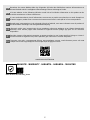 2
2
-
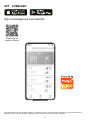 3
3
-
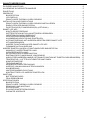 4
4
-
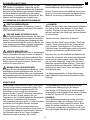 5
5
-
 6
6
-
 7
7
-
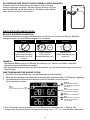 8
8
-
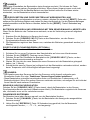 9
9
-
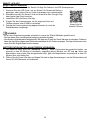 10
10
-
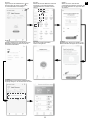 11
11
-
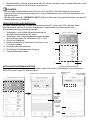 12
12
-
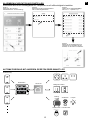 13
13
-
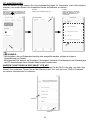 14
14
-
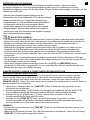 15
15
-
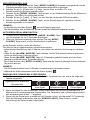 16
16
-
 17
17
-
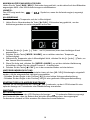 18
18
-
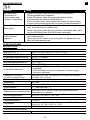 19
19
-
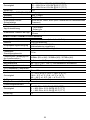 20
20
-
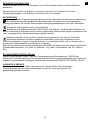 21
21
-
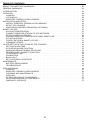 22
22
-
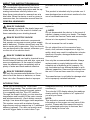 23
23
-
 24
24
-
 25
25
-
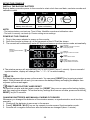 26
26
-
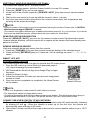 27
27
-
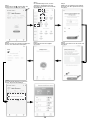 28
28
-
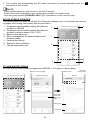 29
29
-
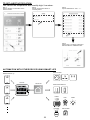 30
30
-
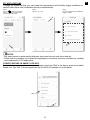 31
31
-
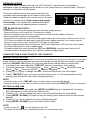 32
32
-
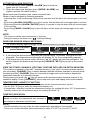 33
33
-
 34
34
-
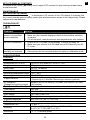 35
35
-
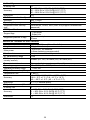 36
36
-
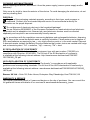 37
37
-
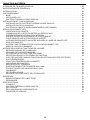 38
38
-
 39
39
-
 40
40
-
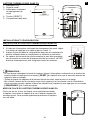 41
41
-
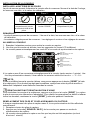 42
42
-
 43
43
-
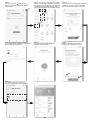 44
44
-
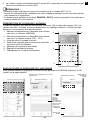 45
45
-
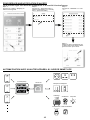 46
46
-
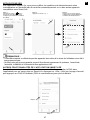 47
47
-
 48
48
-
 49
49
-
 50
50
-
 51
51
-
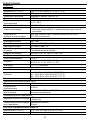 52
52
-
 53
53
-
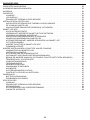 54
54
-
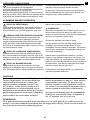 55
55
-
 56
56
-
 57
57
-
 58
58
-
 59
59
-
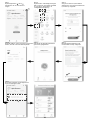 60
60
-
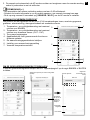 61
61
-
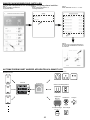 62
62
-
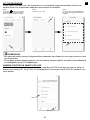 63
63
-
 64
64
-
 65
65
-
 66
66
-
 67
67
-
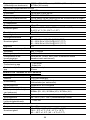 68
68
-
 69
69
-
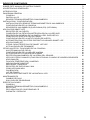 70
70
-
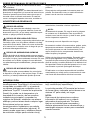 71
71
-
 72
72
-
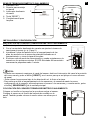 73
73
-
 74
74
-
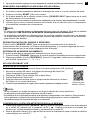 75
75
-
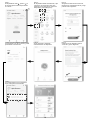 76
76
-
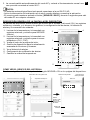 77
77
-
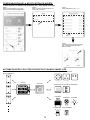 78
78
-
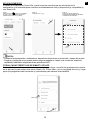 79
79
-
 80
80
-
 81
81
-
 82
82
-
 83
83
-
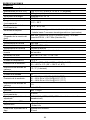 84
84
-
 85
85
-
 86
86
-
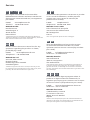 87
87
-
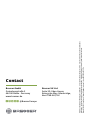 88
88
in anderen Sprachen
- français: Bresser 7006300 Le manuel du propriétaire
- español: Bresser 7006300 El manual del propietario
- Nederlands: Bresser 7006300 de handleiding
Verwandte Artikel
Andere Dokumente
-
National Geographic 9070210 Bedienungsanleitung
-
 Explore Scientific WSX3001000000 Bedienungsanleitung
Explore Scientific WSX3001000000 Bedienungsanleitung
-
 Explore Scientific Professional WIFI Weather Centre 7in1 Bedienungsanleitung
Explore Scientific Professional WIFI Weather Centre 7in1 Bedienungsanleitung
-
 Explore Scientific professional 7-in-1 Wi-Fi Weather Centre Bedienungsanleitung
Explore Scientific professional 7-in-1 Wi-Fi Weather Centre Bedienungsanleitung
-
 Explore Scientific WSX3001000000 Bedienungsanleitung
Explore Scientific WSX3001000000 Bedienungsanleitung
-
Doorsafe 3113 Benutzerhandbuch
-
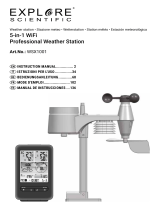 Explore Scientific WSX1001 Bedienungsanleitung
Explore Scientific WSX1001 Bedienungsanleitung
-
Doorsafe 3113 Bedienungsanleitung
-
Doorsafe 3116 Benutzerhandbuch
-
Velleman VM130V2SET 2 Channel Transceiver Benutzerhandbuch